- 首先安装winpython 3.5 ,然后下载相应的opencv:https://www.lfd.uci.edu/~gohlke/pythonlibs/
- 使用pip安装
pip install *.whl - 测试,安装成功!
1.2 读取、写入图像
下面是一个简单地载入图像、打印尺寸,保存图像的例子:
#!/usr/bin/env python3
# -*- coding: utf-8 -*-
import cv2
# 载入图像
im = cv2.imread('./11.png')
# 打印图像尺寸
h,w = im.shape[:2]
print(h,w)
# 保存PNG格式图像为JPEG格式
cv2.imwrite('./22.jpg',im)1.3 颜色空间转换
在OpenCV中,图像不是用常规的RGB颜色通道来存储的,他们用的顺序是BGR顺序。当读取一幅图像后,默认的是BGR,不过有很多转换方式可以利用。颜色空间转换函数可以用cvtColor()完成。
#!/usr/bin/env python3
# -*- coding: utf-8 -*-
import cv2
# 载入图像
im = cv2.imread('./33.png')
print(im.shape)
# create a grayscale version
gray = cv2.cvtColor(im, cv2.COLOR_BGR2GRAY)
print(gray.shape)结果为:
1.4 显示图像
#!/usr/bin/env python3
# -*- coding: utf-8 -*-
import cv2
# from matplotlib import pyplot as plt
from pylab import *
# 添加中文字体支持
from matplotlib.font_manager import FontProperties
font = FontProperties(fname=r"c:\windows\fonts\SimSun.ttc",size = 14)
# 载入图像
im = cv2.imread('Mid_01_clean_color.png')
# 颜色空间转换
gray = cv2.cvtColor(im, cv2.COLOR_BGR2GRAY)
# 显示原始图像
fig = plt.figure()
subplot(121)
plt.gray()
imshow(im)
title(u'彩色图', fontproperties= font)
axis('off')
# 显示灰度化图像
plt.subplot(122)
plt.gray()
imshow(gray)
title(u'灰度图', fontproperties= font)
axis('off')
show()









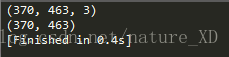














 1213
1213

 被折叠的 条评论
为什么被折叠?
被折叠的 条评论
为什么被折叠?








